ワードプレスのプラグインでサイトを引っ越すのに「All-in-one WP Migration 」という便利なプラグインがありますが、サイズの大きい物だと引っ越せない、インポートする時にサイズが大きすぎてインポート出来ない、ということがあります。そんな時の対策方法を書いていきます。
Table of Contents
メディアファイルをFTPで移動させる
All-in-one WP Migrationでサイトを引っ越そうと思った時に、エクスポートする時はサイズ制限がありますが、インポートする時には、最大2GBまでのファイルしかアップできないことが多いです。サーバーの設定を変更し、最大アップロードサイズを引き上げてもだいたいの場合最大2GBです。
そして、WEBサイトで一番ファイルが重いもの、それは画像です。
その画像がアップロードされているのはメディアファイルです。メディアファイルというのはダッシュボードにある「メディア」の中にある画像です。
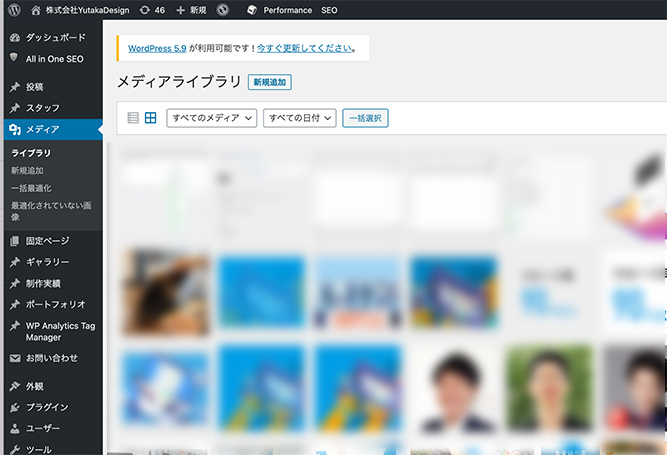
このメディアファイルをFTPで移動させることで、エクスポートデータをかなり軽くすることが出来ます。筆者の場合は、これだけでエクスポートデータのサイズが5GBから60MBまで下がりました。約100分の1ですね。
メディアファイルをFTPツールでダウンロード&アップロード
FTPツール(CyberDuck等)を使い、メディアファイルをダウンロードしましょう。
ワードプレスの場合は、ワードプレスがインストールされているフォルダの中の「wp-content」の中の「uploads」の中の年が書いてあるフォルダをダウンロードしましょう。
WPBackUpなどを使いバックアップを取っている場合は、バックアップファイルもこちらに入っている場合もありますが、そちらのファイルはダウンロードしなくて良いです。

例えば、uploadsフォルダの中に↑のようなbackwpupで始まるフォルダが入っていた場合は、そちらはバックアップフォルダになります。こちらのバックアップフォルダはダウンロードする必要がないので、2020、2021、2022と書いてあるフォルダだけダウンロードしましょう。
ダウンロードしたら、移行先サイトの同じフォルダ「wp-content」の中の「uploads」にアップロードしましょう。
「Media from FTP」を使って画像類をメディアとして認識させる
FTPでuploadsフォルダの中に画像をアップロードしただけでは、WordPress上にアップロードした画像が認識されません。つまり、メディアとして認識されません。
そんな時は、「Media from FTP」プラグインを使うことにより画像をメディアとして認識させることが出来ます。
ただし、ここで注意しないといけないのが、設定を間違えると画像名が変わってしまいます。画像名が変わると、サイトを移行した際に画像が表示されなくなってしまいます。
「Media from FTP」の設定
ダッシュボードの「Media from FTP」の設定を押して、
・ファイルの日時を取得し、それに基づいて更新。必要に応じて変更。
・ ファイルの日時を取得し、それに基づいて更新。必要に応じて変更。Exif情報の日時がある場合に優先的に取得する。
このどちらかにチェックをいれて
「アップロードしたファイルを年月ベースのフォルダーに整理」のチェックを外しましょう。

そうすると画像名が変わらずにアップロードできるので
All-in-one WP Migration」で移行先のサイトでデータをインポートした際に正常に表示されます。
All-in-one WP Migrationでメディアファイル以外を「エクスポート」する

All-in-one WP Migrationに関しては、プラグインの新規追加で「All-in-one WP Migration」で検索し、インストール、有効化しましょう。
その後、ダッシュボードからAll-in-one WP Migration→エクスポートをクリック。
その後、「高度なオプション」をクリックし
「メディアライブラリをエクスポートしない」にチェックをいれましょう。
これだけでエクポートファイルのサイズが大幅に小さくなります。
All-in-one WP Migrationでメディアファイル以外を「インポート」する
移行元サイトでエクスポートしたデータを、移行先サイトでインポートしましょう。
ダッシュボード上の「All-in-one WP Migration」をクリックし、「インポート」をクリック。その後インポート元をクリックし、移行元サイトでエクスポートしたデータをアップロードし、インポートしましょう。

移行元サイトでメディアファイルを除いてエクスポートしているのでこの時インポートするデータはかなり軽いはずです。
こちらが終われば移行が完了します。
まとめ
サイズが大きいサイトをAll-in-one WP Migrationを使って引っ越しする場合は
- メディアファイルをFTPツールで移動させる
- 移行先サイトで画像をメディアファイルとして認識させる
- All-in-one WP Migrationでメディアファイル以外をエクスポート&インポートさせる
ことによって容量が大きいサイトでも移行させることが出来ます。
Warning: Undefined array key "found_avatar" in /home/pjanoo2/yutakadesign.co.jp/public_html/wp-content/plugins/simple-author-box/inc/class-simple-author-box.php on line 263
株式会社YutakaDesign(ユタカデザイン)代表取締役
長野高専卒。元家電の設計エンジニア。
28歳、娘が2歳の時にサラリーマンを辞め、未経験からいきなりフリーランスのデザイナーに。
最初は収入ゼロ。さらに売掛金200万円回収できずということもありながら、ビジネススキル(マインド、マーケティング、セールス)を学んだことをきっかけに、2年目で年商8桁になり法人化、現在7期目。
WEBサイトを個人で1,000本以上受注、制作。
デザインとビジネスを教えるスクールも運営しており、受講生の実績としては、デザインスキルを活かして就職、転職、CANVA講座の講師になったり、副業で30万円、フリーランスで月50〜100万円の収入を得るようになったという嬉しい報告もいただいている。
他社のWEBプロモーションも実施し、費用対効果10倍の実績もあり。デザイン担当した案件の中には3ヶ月で4億の売上になったものも。カスタマーサクセスにつながるWEB制作を常に意識
ビジョンは、「好き、得意、学びを活かして、周りも自分も幸せに出来る人を増やす」
==================
デザイナーとして飛躍、広告集客、プロモーションやりたい方向けのマガジン
【期間限定】無料LINE登録で
特典13個+追加特典プレゼント!
⬇︎⬇︎⬇︎
【「アプリで開く」を押してください)】
==================